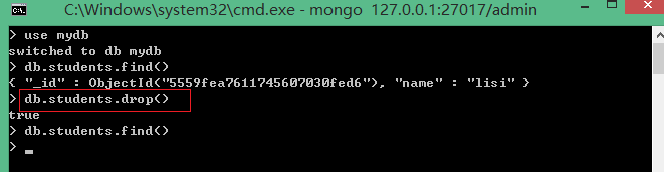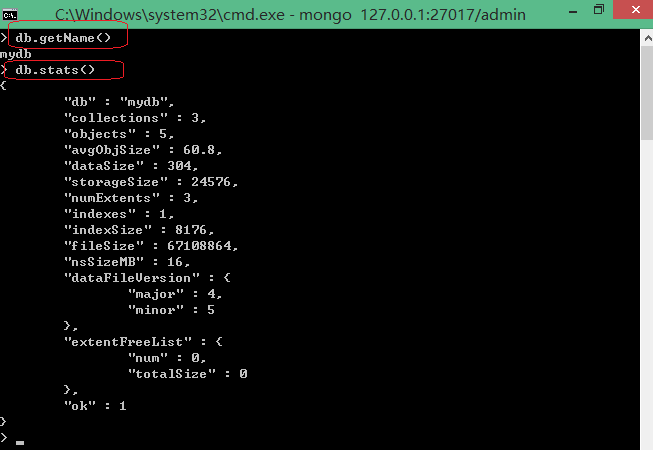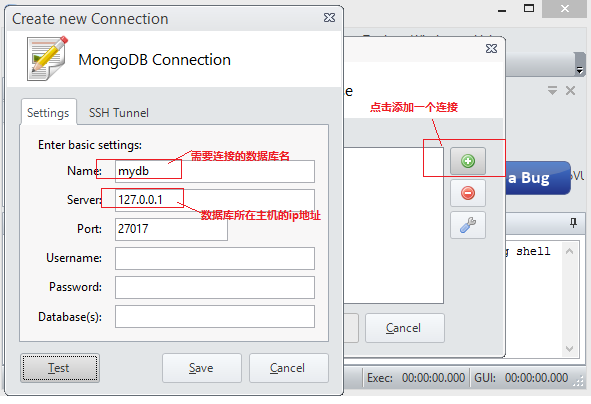mongodb學習(集合操作+MONGOVUE)
上一篇部落格學習了windows下mongodb環境的搭建和進行簡單的入門操作,需要在cmd命令列下輸入”mongod –dbpath D:\mongodbData “和”mongo 127.0.0.1:27017/admin”來操作。
這裡我先輸入mongod - -dbpath D:\mongodbData來開啟mongodb服務。
輸入mongo 127.0.0.1:27017/admin 來開啟客戶端。
接下來我會進行如下操作:
1.刪除集合:
在刪除集合之前,我先查詢一下students集合中的所有資料
db.students.find() //查詢students集合中的所有資料
db.students.drop() //刪除集合,相當於mysql中的刪除表
可以看到當我刪除集合以後,再次查詢的時候,會沒有任何資料。確切的說是沒有任何反饋。
2.刪除資料庫
db.dropDatabase() //刪除當前使用的資料庫

通過db.dropDatabase()刪除資料庫之後,在”show dbs”檢視資料庫,發現已經被刪除了。
3.通過db.help()檢視幫助命令
在進行資料庫操作的時候,如果有很多命令一時半會記不住的話,可以通過”db.help()”來檢視幫助命令。
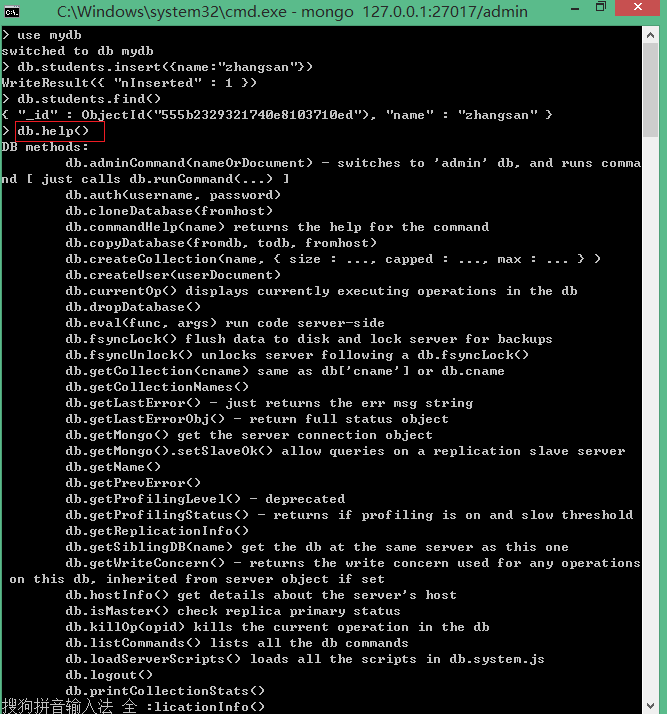
可以看到當輸入db.help()的時候,會出現很多這樣的幫助文件。
比如,我們可以通過db.getName()來檢視當前使用的資料庫名稱,使用”db.getstats()”來得到當前資料庫的狀態。
同時,我們可以通過db.students.help(),來檢視集合的幫助文件。
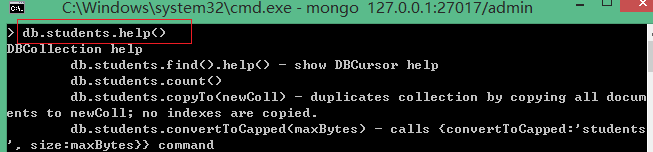
4.使用JavaScript方法來增加集合資料
在mongodb的客戶端shell中內建了一個JavaScript引擎,可以用來執行js程式碼和方法,接下來,我寫一個方法,用來給students集合中增加資料,然後在呼叫該方法。
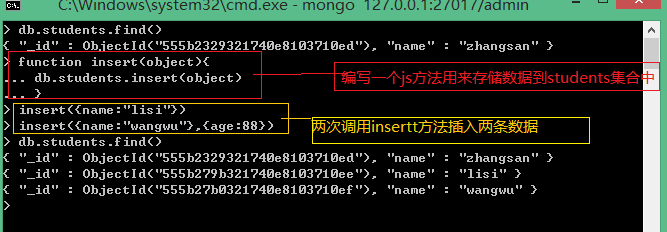
可以看出,當我呼叫兩次”insert”方法之後,再次查詢students集合,發現數據確實插入了
mongoVue簡單安裝和使用
首先需要去官網下載mongoVue:http://www.mongovue.com/downloads/
安裝完成後,開啟執行,注意該軟體是收費的,只能試用13天。新建一個連線。
可以先點選test測試是否連線成功。
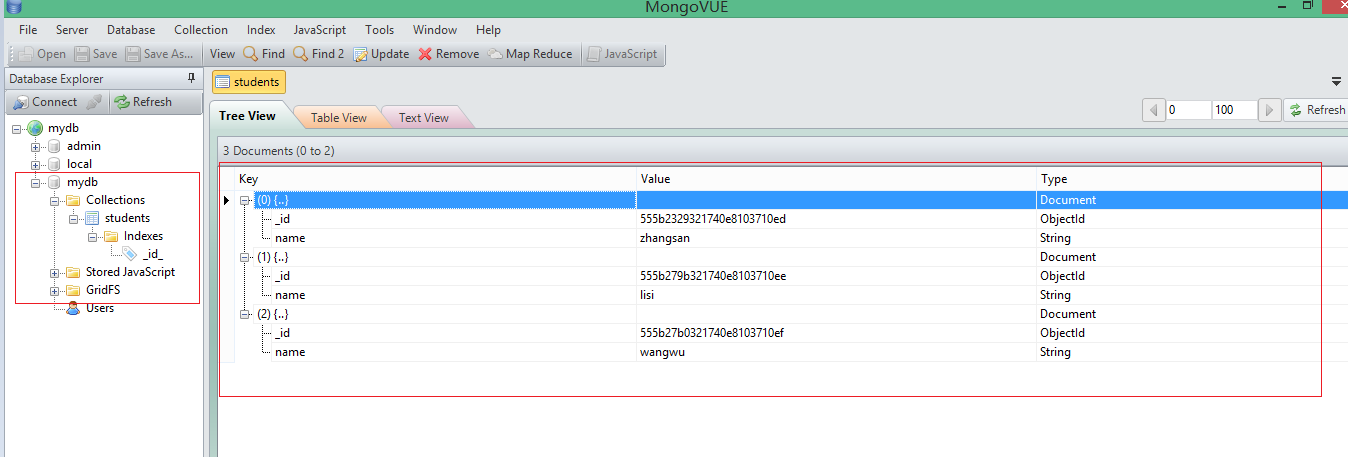
如上圖所示是我之前建立的mydb資料庫,和students集合的資料
好了關於mongovue就學習到這裡了。